
Microsoft Outlook, безспорният лидер в сегмента на корпоративния клиент за електронна поща, съхранява потребителски данни в OST и PST файлове. OST - файлът е кеширано копие на пощенската кутия на потребителя, съхранявана на MS Exchange сървъра. PST - Това е личен файл с папки, който съдържа буквите на потребителя и се съхранява локално на компютъра. Доста голям брой потребители на Outlook в една или друга степен се сблъскват с проблеми при отварянето на pst файлове поради тяхното увреждане. Невъзможността за отваряне на потребителски архив от писма води до главоболие за администраторите и тези услуги. подкрепа.
В тази статия ще говорим за основните причини за повреда на pst файлове с лични папки и лесен метод за възстановяването им..
Причини за повреда на личните файлове с архивни папки Outlook може да бъде различен: това може да бъде както грешки във файловата система (в този случай трябва да започнете с проверка на файловата система), така и повреда в структурата на pst файлове, причинени от спешното изключване на клиента на Outlook (най-често), прекъсване на захранването, действия с вируси, от -за съхранение на pst файлове в споделена мрежова папка (тази конфигурация не се поддържа от Microsoft) и т.н..
Също така, не забравяйте за ограниченията за максималния размер на pst файл в различни версии на Outlook. При превишаване на максималния размер на файла или при отваряне на голям файл в старата версия на пощенския клиент Outlook може да не работи правилно. Ограничава размера на pst файлове следното:
- Outlook 2002 и по-стари - pst файловете са в ANSI формат и са ограничени до 2 GB
- Outlook 2003 и Outlook 2007 - 20 GB лимит
- Outlook 2010 и Outlook 2013 - pst / ost файловете са в Unicode формат и са ограничени до максимален размер от 50 GB
Освен това, не забравяйте, че колкото по-голям е файлът - толкова по-голяма е вероятността от грешки в него, така че се препоръчва да работите с pst файлове от 2-8 GB
Ако pst файлът е повреден, клиентът на Outlook напълно или частично губи способността да го отвори, давайки например следната грешка:
Microsoft Outlook не може да стартира. Прозорците на Outlook не могат да се отворят. Наборът от папки не може да бъде отворен. Грешки бяха открити във файла ... .outlook.pst
или
Файлът ... outlook.pst не е файл с данни на Outlook (.pst)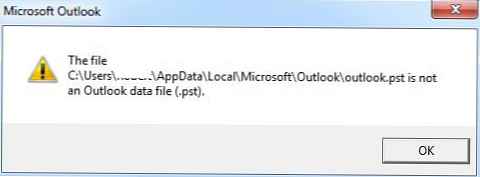
Наличието на такива грешки показва, че pst файлът с данни е повреден и трябва да бъде възстановен до своята логическа структура..
Първо, ще разберем къде Outlook всъщност съхранява pst файлове. По подразбиране * .pst файловете (лични папки) и * .ost (локалното кеширано копие на папките на сървъра на Exchange) се съхраняват в следните директории в зависимост от версията на ОС:
- Windows 2000, 2003, XP: C: \ Документи и настройки \% потребителско име% \ Локални настройки \ Данни за приложение \ Microsoft \ Outlook
- Windows Vista, Windows 7 и Windows 8: C: \ потребители \% потребителско име% \ AppData \ Local \ Microsoft \ Outlook
Но потребителят, ако е необходимо, може да създаде / премести файла на личните папки на произволно място.
Важно е! Преди да започнете да възстановявате pst файл, създайте резервно копие на него, като по този начин се предпазите от евентуални допълнителни щети на файла от помощната програма за възстановяване или от самия Outlook.За да възстанови щетите на архивните папки в Outlook, Microsoft включва специална помощна програма в пакета на Office (според мен, като започнем от версията на MS Office от 2000 г.) Инструмент за поправка на входящи съобщения на Microsoft Outlook (scanpst.exe). Тази малка помощна програма не е универсална панацея, която ви позволява да възстановите pst файл след всяка повреда, но ви позволява да решавате най-често срещаните проблеми с файлове с лични папки.
Можете да намерите помощната програма в директорията:
c: \ програмни файлове \ Microsoft Office \ OFFICE [Номер на версията на Office е 11,12,13,14
Така например за Office 2010 пътят до директорията с помощната програма scanpst.exe ще бъде такъв:
C: \ програмни файлове \ Microsoft Office \ OFFICE14
За Outlook 2013 това правило не работи, потърсете полезността в директорията c: \ Program Файлове \ Microsoft Office 15 \ root \ office15
забележка. В 64-битова система, ако се използва 64-битов път, изглежда такаC: \ програмни файлове (x86) \ Microsoft Office \ Office14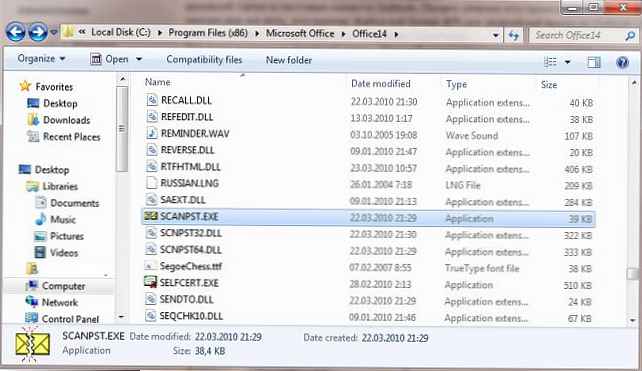
Нека се опитаме да поправим щетите в pst файла в автоматичен режим. За да направите това, стартирайте помощната програма scanpst.exe и посочете пътя към pst файла.
Важно е! Преди да стартирате помощната програма, не забравяйте да затворите Outlook и други процеси, които използват възстановения pst файл..За да стартирате процеса на сканиране на файл за грешки, натиснете бутона начало. 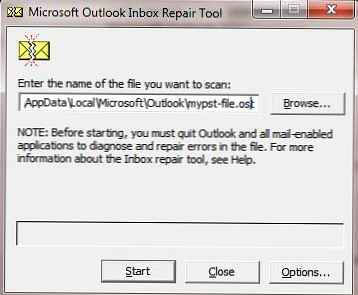
Процесът на проверка и анализ на файловата структура се състои от 8 стъпки. Времето за проверка зависи от размера на pst файла и броя на грешките в него. 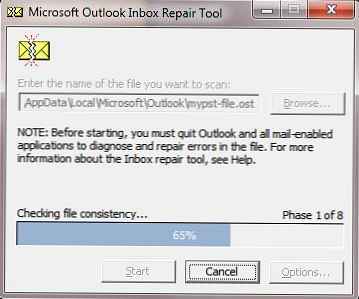
В нашия случай помощната програма съобщи, че файлът с личните папки съдържа грешки и предлага да започне процедурата за неговото възстановяване (бутон) ремонт). Ако все още не сте архивирали pst файла, можете да го направите сега, като поставите отметка в квадратчето и посочите името на файла. 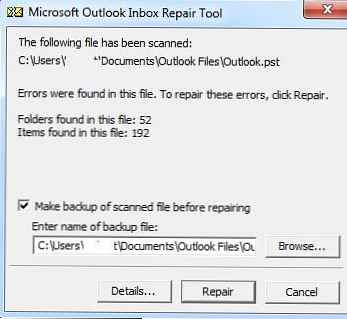
След натискане на бутона ремонт Започва процесът на възстановяване на pst файл, който също се състои от 8 стъпки. В нашия пример за архив от 1 GB процесът на възстановяване отне около 15 минути..
Ако всичко върви гладко, след като програмата завърши работа, ще се появи съобщение. Ремонтът завършен и можете да опитате да отворите pst файла в Outlook. 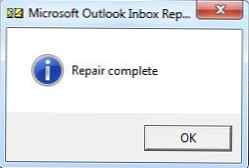
Така че, както вече казахме, помощната програма scanpst.exe трябва да помогне в повечето случаи (около 90%) в случай на грешки или повреда на pst файлове на лични папки. Помощната програма Scanpst не може да помогне, ако:
- има повредени заглавки на pst файлове
- файлът с лични папки е защитен с парола
- трябва да възстановите случайно изтрити букви или папки
- при превишаване на максималния размер на pst файл
- със сложно увреждане на логическата и физическата структура на pst файла











